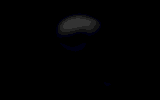- LS forums
- → Affichage d'un profil: Messages: trypeur
À propos de moi
www.Mangabdx.fr
Community Stats
- Groupe : Members
- Messages : 774
- Vus : 24,789
- Titre : Sunriseur avancé
- Âge : Âge inconnu
- Anniversaire : Anniversaire inconnu
-
Sexe
 Male
Male
113
Excellent
User Tools
Derniers visiteurs
Messages que j'ai posté
Dans le sujet : Achete blue-ray avec exploit bdj-ipv6-hen 0.3 iso gravé
29 January 2025 - 18:59
Peut être la version de sa play ?
Dans le sujet : [PS4/PS5] GoldHEN Stage2 v1.04 disponible
29 January 2025 - 14:51
La new Porte à confusion
Dans le sujet : Installation des jeux
29 January 2025 - 13:15
L’achat et vente de compte ne sont pas autoriser je crois ici , trouve un autre forum ou groupe signal pour ça dsl
Dans le sujet : toto complet hack wii 4.2 E avec carte sd et HHD externe
28 January 2025 - 07:04
Salut , premier lien sur Google :
Dans le sujet : Utilisation du Cobra ODE avec un HEN
27 January 2025 - 18:58
Avec le hfw tu peut lancer des iso sur disque externe aussi
- LS forums
- → Affichage d'un profil: Messages: trypeur
- Privacy Policy




 Find content
Find content